Створіть резервну копію даних у Windows за допомогою реплікатора Karen
Реплікатор Карен - програма, яку я використовувавмайже 10 років. Він стабільний і робить ефективну роботу, копіюючи лише новіші файли з місця в місце призначення. Ця програма - це найкраще, що я знайшов для зберігання копії своїх критичних даних. Він працює як програма, а не послуга, тому ваш комп'ютер повинен бути ввімкнутий та увійти в систему, щоб він запустився.
Спочатку завантажте та встановіть реплікатор Karen у вашій системі Windows.
Відкрийте програму. Тут ви помітите резервну копію, яку я вже працював під назвою FreeNasBackup.
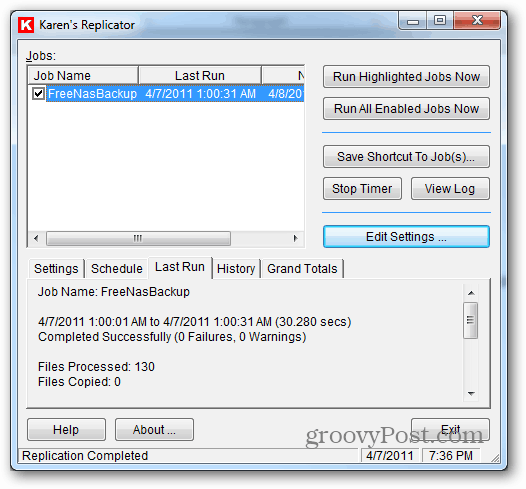
Клацніть Змінити налаштування.
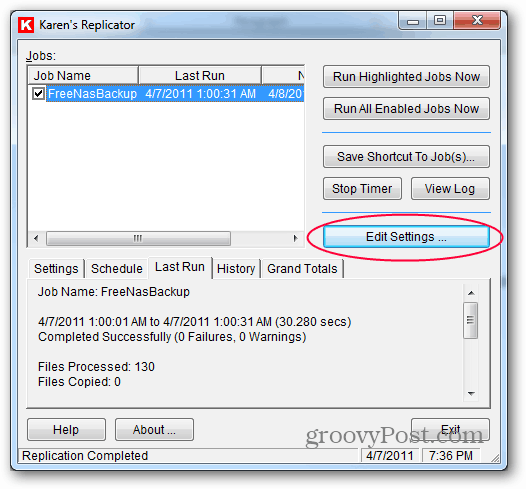
Клацніть Нова робота.

Ви побачите порожній екран конфігурації з кількома налаштуваннями за замовчуванням.
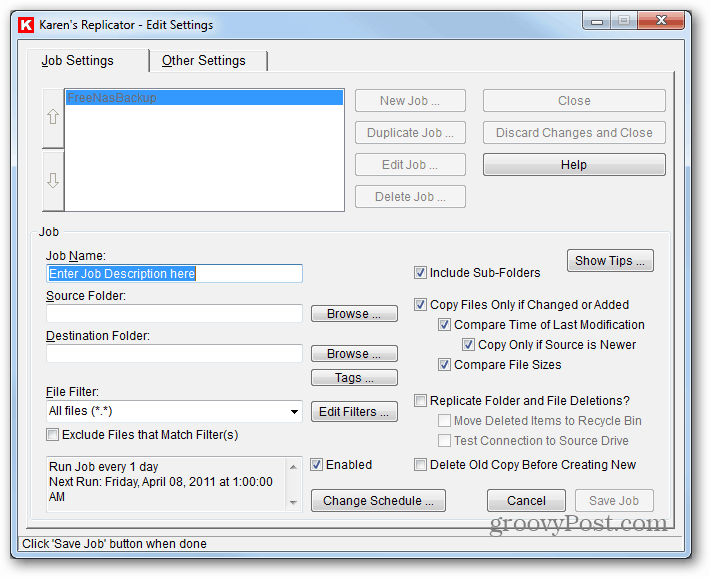
Тепер, дайте назву завдання - оскільки у вас може бути кілька завдань, я рекомендую використовувати описову назву для розрізнення резервних копій.
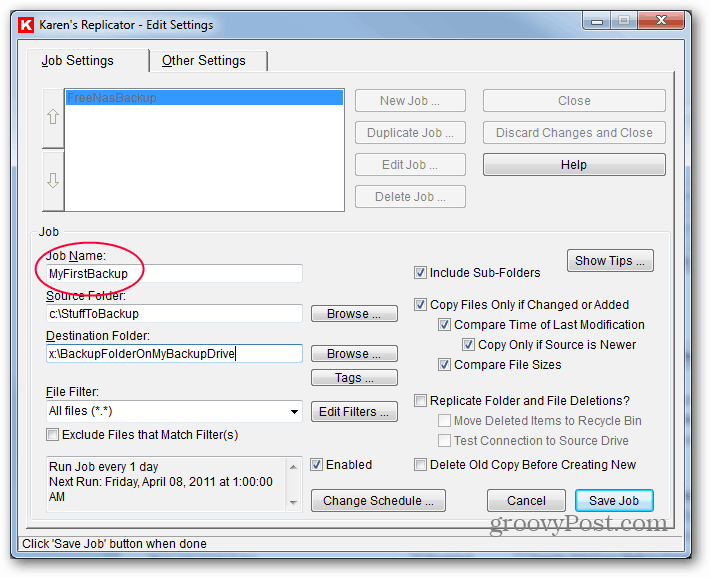
Введіть джерело розташування. Ви можете створити резервну копію однієї папки або всього диска.
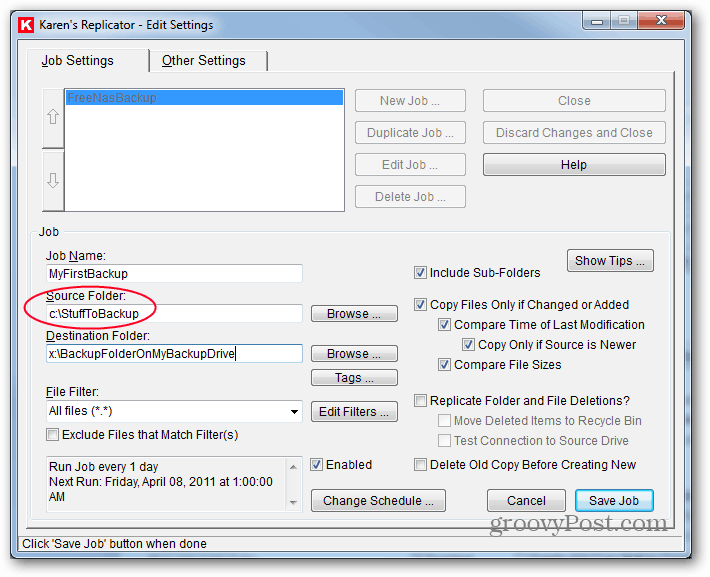
Введіть пункт призначення. Підказка. Ви можете ввести папки, які ви ще не створили, і вони будуть створені під час першого запуску завдання, якщо припустимо, що шлях є дійсним, і ви не маєте дозволів, що запобігають його. Переконайтеся, що у вашому джерелі розташування є достатньо місця для файлів, які ви збираєтесь скопіювати.
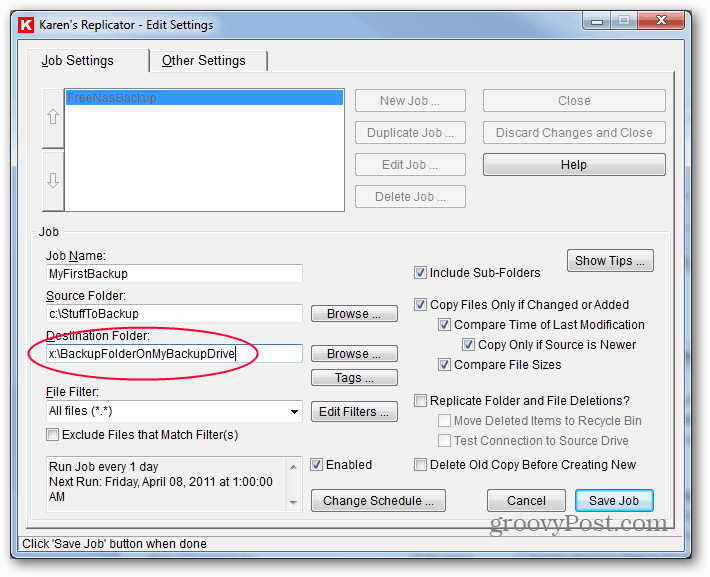
Цей параметр є однією з важливих речейРеплікатор Карен такий великий З можливістю "Копіювати файли" лише у випадку, якщо вони змінені чи додані, ваші другі та майбутні резервні копії копіюватимуть лише ті файли, які є новими або зміненими, так що це буде швидше.
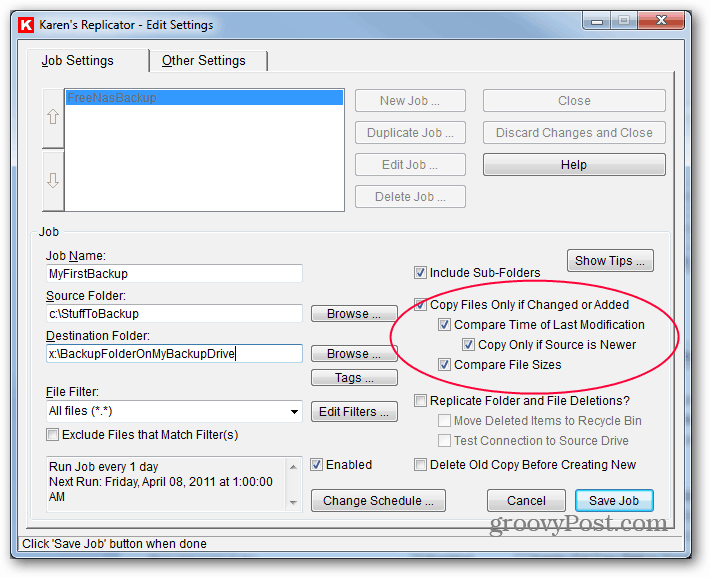
Можливість повторного видалення папок і файлівяк бажаєш. Якщо ви перевірите це, файли, видалені з джерела, будуть видалені із резервної копії при наступному запуску. Я залишаю це без перевірки, тому що раз у раз хтось випадково видаляє файл, і мені потрібно зайти в резервну копію, щоб отримати його. (Так, це означає, що з часом накопичувальний диск, ймовірно, заповниться. У цьому випадку ви можете чистити резервну копію або перевірити, чи все добре, і повністю очистити резервну копію, починаючи з наступного запуску.)
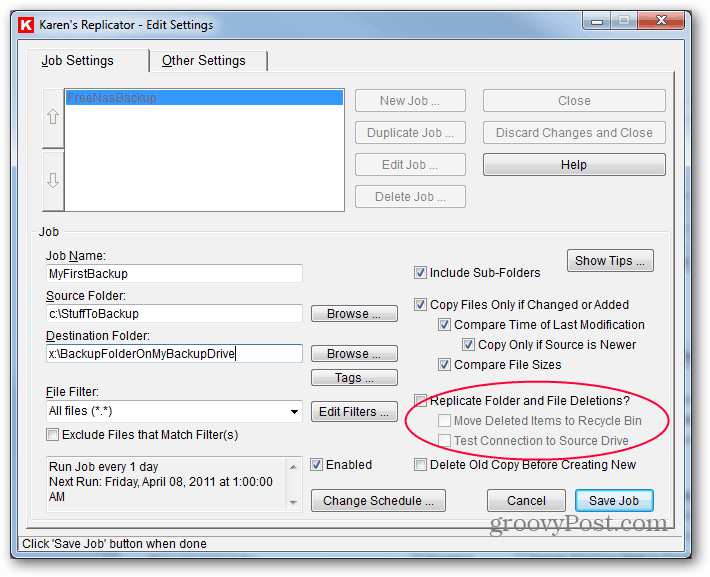
Я настійно не рекомендую перевіряти варіантВидаліть стару копію перед створенням нової. Можливо, що у випадку відкритого файлу програма бачить файл, але не може його скопіювати. Нехай програма замість цього замінить файл.
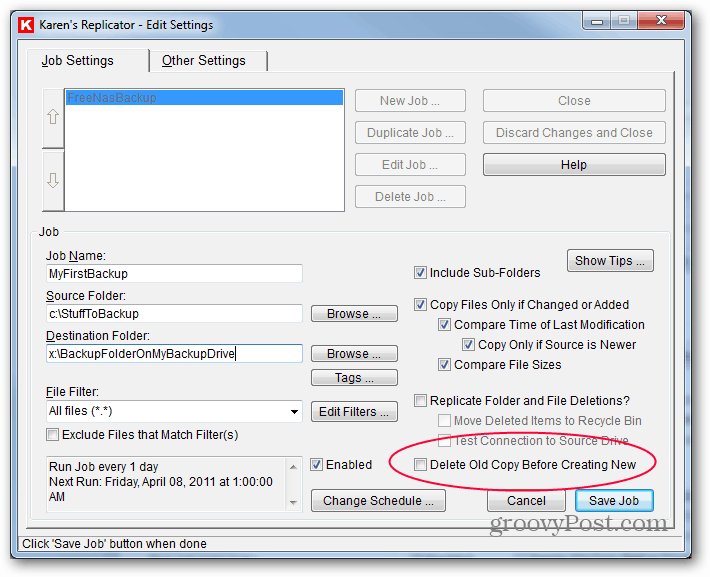
Настав час встановити графік резервного копіювання. Клацніть Змінити графік.
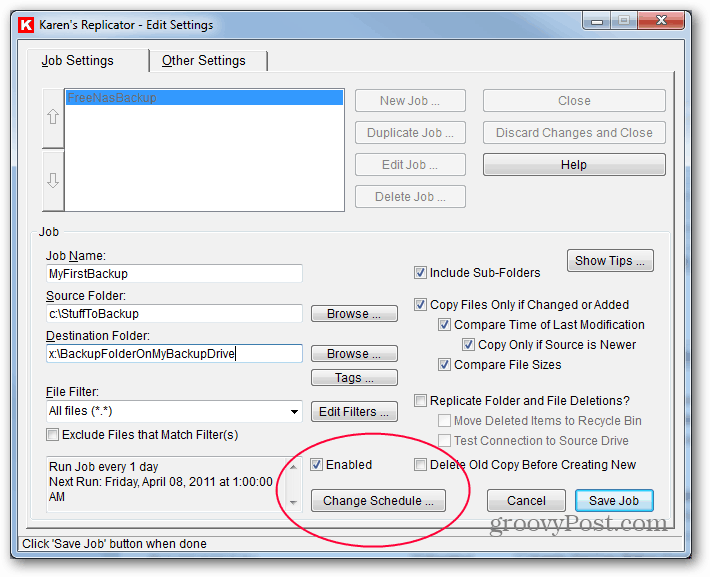
Я налаштував свою резервну роботу, щоб виконувати її щодня о 1 годині ночі. Для деяких завдань з критичними даними ви можете запускати кожні кілька годин або кожні кілька хвилин. Введіть свої налаштування та натисніть кнопку Зберегти.
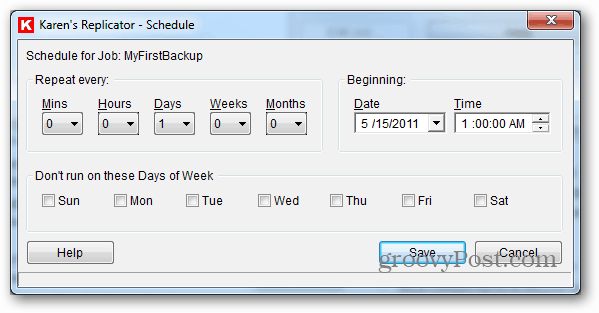
Це повернеться до попереднього екрана, де ви натиснете Зберегти роботу в правому нижньому куті.
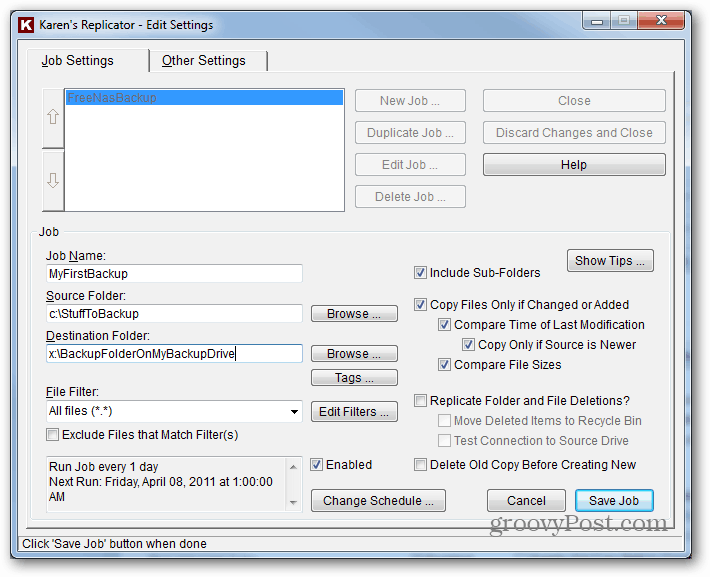
Тепер натисніть кнопку Зберегти зміни та закрити.
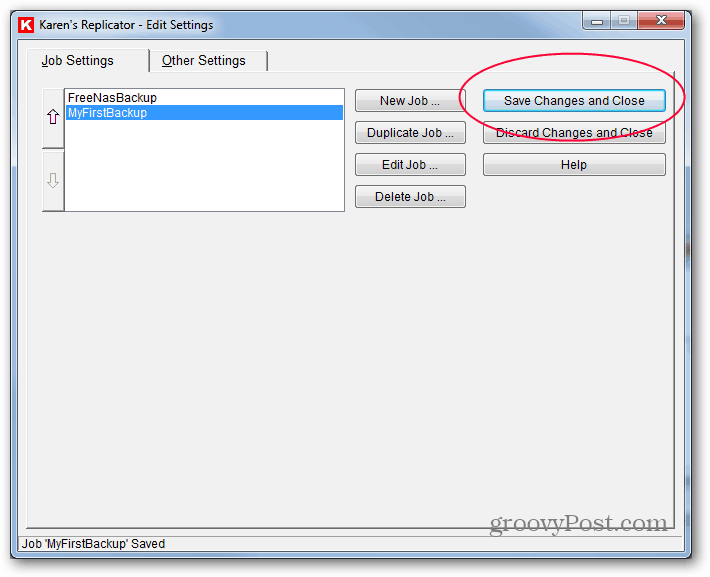
На даний момент я рекомендую запустити роботувручну, виділивши його зліва та клацнувши Виконати виділені завдання зараз. Ви побачите рядок ходу для кожного копіюваного файлу. Як тільки резервна копія закінчена, просуньтеся в папці призначення - чи схоже це все, що було скопійовано? Це допоможе вам переконатися, що процес був успішним.
Ви можете налаштувати інше завдання для днів тижня або призначити призначення місцями для численних зовнішніх жорстких дисків. Оскільки програмне забезпечення настільки гнучке, ви можете робити майже все.
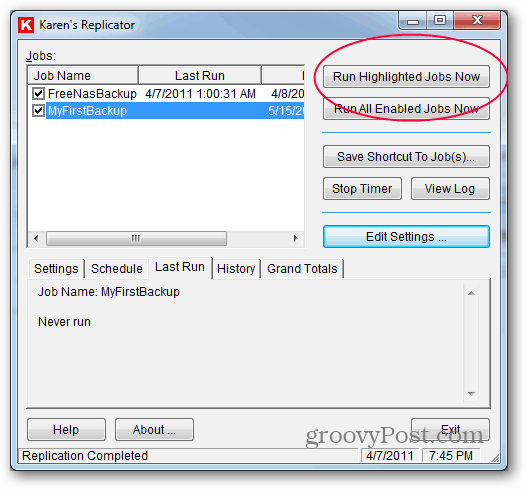
Останній крок - змінити налаштування програми, щоб переконатися, що програма завжди працює, щоб вона могла створити резервну копію за вашим графіком. Клацніть Змінити налаштування.
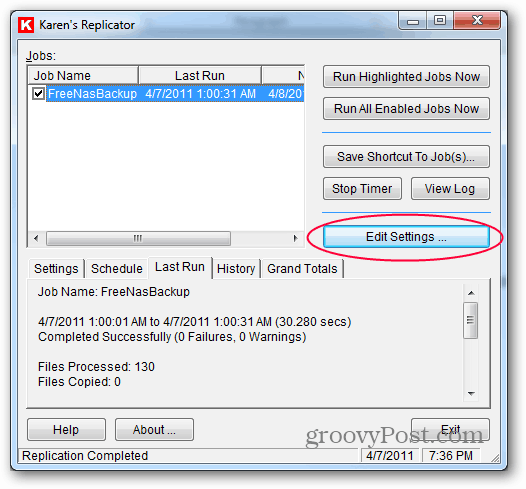
Перейдіть на вкладку Інші налаштування.
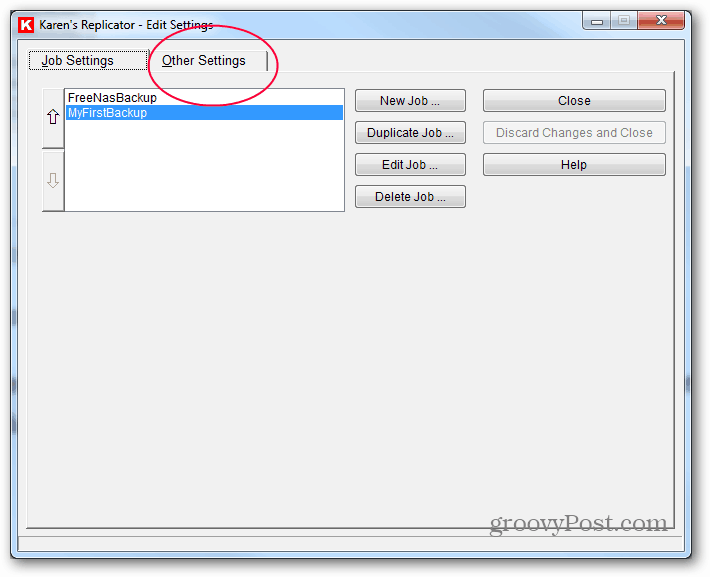
Тут вам потрібно встановити прапорці, щоб переконатисяпрограма запускається правильно, але також не виходить із шляху. Установіть прапорці для запуску реплікатора кожного разу. Також два під ним. Останній прапорець, який потрібно перевірити, - Попередити мене, якщо я вийду з програми, поки заплановані завдання. Якщо будь-який з інших полів у розділі Різне встановлено, зніміть їх. Ці параметри, якщо їх поєднувати, забезпечать запуск програми під час входу на комп’ютер, а також ховаються в системному треї. Щойно він запущений, якщо ви спробуєте закрити програму або перезавантажити комп’ютер, він попередить, що він не може створювати резервну копію при закритті. Це приємне нагадування.
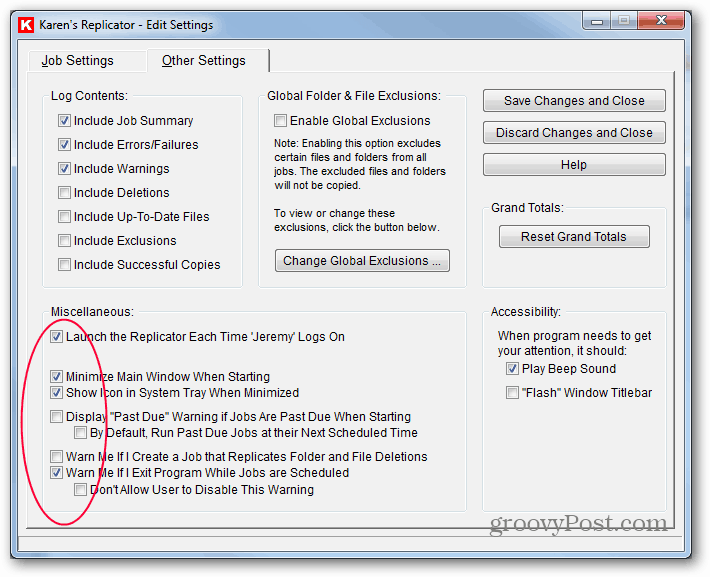
Тепер натисніть кнопку Зберегти зміни та закрити.
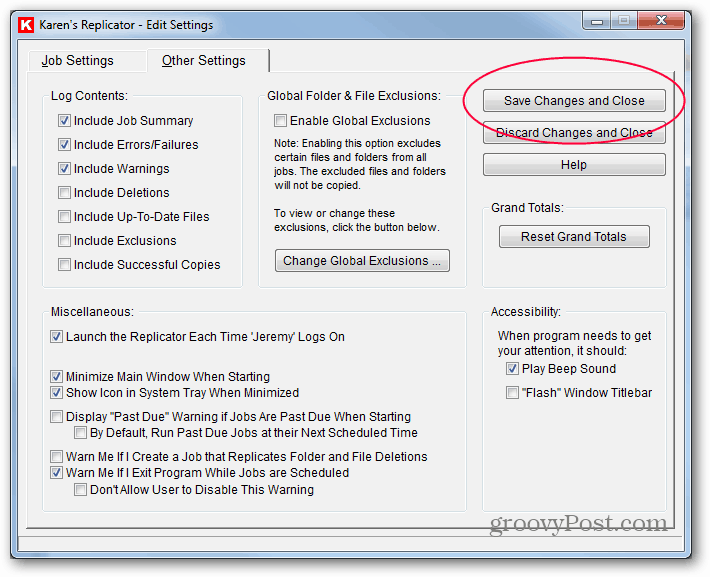
Ви зробили! Ця програма існує вже багато років, але я довіряю їй у своїх системах, і вона безкоштовна. Він має кілька інших вдосконалених функцій, і я радимо вам також вивчити.





![Посібник із резервного копіювання та відновлення даних Windows 7 [How to To]](/images/howto/windows-7-data-backup-and-restore-guide-how-to.png)




Залишити коментар